
Msmpeng.exe mangrupikeun prosés éksprési Windows Defender - antipirus standar (prosésna ogé tiasa disebat Antimalware Service Executable). Proses ieu paling sering beban harddisk komputer, kirang sering prosésor atanapi kadua komponén. Pangaruh paling nyata dina pagelaran dina Windows 8, 8.1 sareng 10.
Inpo Dasar
Kusabab Kusabab prosés ieu tanggung jawab scanning sistem pikeun virus dina latar tukang, éta tiasa ditumpurkeun, sanaos Microsoft henteu nyarankeun ieu.
Upami anjeun henteu badé prosés ngamimitian deui, anjeun tiasa mareuman Windows Defender sadayana, tapi disarankeun yén masang program antipirus anu sanés. Dina Windows 10, saatos masang paket antipirus pihak katilu, prosés ieu dipareuman sacara otomatis.
Janten prosés éta henteu ngiringan sistem ka hareupna, tapi henteu kedah ditumpurkeun, boh ngarobah jadwal pangropéa otomatis ka waktos sanés (sacara standar nyaéta 2-3 o’rup subuh), atanapi ngantepkeun pariksa Windows dina waktos ayeuna (ngan tinggalkeun dina éta komputer peuting).
Teu aya masalah anjeun kedah mareuman prosés ieu nganggo program pihak katilu, sapertos aranjeunna sering tétéla janten viral sareng serius tiasa ngaruksak sistem.
Métode 1: nganonaktipkeun ngaliwatan "Tugas scheduler Library"
Léngkah-léngkah petunjuk pikeun metoda ieu saperti kieu (paling cocog pikeun Windows 8, 8.1):
- Nuju "Panel Kontrol". Jang ngalampahkeun ieu, klik-katuhu kana ikon éta Mimitian tur pilih tina ménu turun "Panel Kontrol".
- Kanggo genah, disarankeun yén modeu pindah ka modeu ningali Ikon ageung atanapi Kategori. Milarian barang "Administrasi".
- Milari Tugas Jadwal sareng ngajalankeun eta. Dina jandéla ieu, anjeun kedah ngeureunkeun skrip jasa Palayanan Antimalware tiasa dieksekusi. Upami metoda ieu henteu dianggo kanggo anjeun, maka anjeun kedah nganggo pilihan fallback.
- Di Tugas Jadwal turutan jalan ieu:
Tugas Dijadwalkeun Perpustakaan - Microsoft - Windows - Windows Defender - Saatos éta, jandela khusus bakal ditingalikeun dimana anjeun tiasa ningali daptar sadaya file anu tanggung jawab peluncuran sareng paripolah prosés ieu. Nuju "Pasipatan" naon waé file.
- Teras angkat kana tab "Palayanan" (bisa ogé disebut "Syarat") sareng pupus centang sadaya barang anu sayogi.
- Malikan deui léngkah 5 sareng 6 sareng file anu sanésna tina Bek Windows.




Métode 2: Spare
Cara ieu rada saderhana tibatan anu tiheula, tapi éta henteu tiasa dipercaya (contona, nabrak tiasa lumangsung sareng prosés msmpeng.exe bakal tiasa dianggo dina modeu standar deui):
- Kéngingkeun naskah Palayanan Antimalware tiasa dieksekusi kalayan bantosan na Tugas Jadwal. Ieu tiasa dilakukeun ku nuturkeun paragraf 1 sareng 2 paréntah pikeun metoda saméméhna.
- Turutan jalur ieu:
Utiliti - Tugas Penjadwal - Perpustakaan scheduler - Microsoft - Microsoft Antimalware. - Dina jandéla anu muka, panggihan tugasna "Microsoft Antimalware Dijadwalkeun Scan". Dibuka deui.
- Jandéla khusus bakal dibuka kanggo ngadamel setélan. Di jerona, di bagean luhur anjeun kedah milarian sareng nuju bagian éta "Pemicu". Aya, dua kali tombol tombol kénca kénca dina salah sahiji komponén anu aya, anu perenahna di bagian tengah jandela.
- Dina jandéla setelan anu muka, anjeun tiasa nyetél pigura waktos kanggo skrip. Pikeun nyegah proses ieu ngaganggu anjeun deui, pariksa kotak centang "Pilihan Lanjutan" "Sisihkeun (reureuh sawenang)" sareng tina menu lungsur, pilih nilai anu pangsaéna atanapi tangtosna.
- Upami dina bagian "Pemicu" Upami aya sababaraha komponén anu sayogi, maka lakukeun prosedur anu sami tina poin 4 sareng 5 sareng masing-masingna.
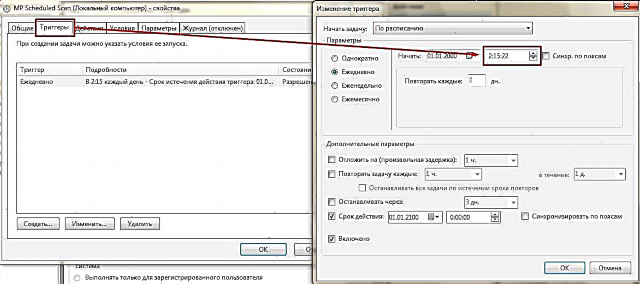
Sok mungkin nganonaktipkeun prosés msmpeng.exe, tapi pastikeun masang sababaraha jinis parangkat lunak antipirus (anjeun tiasa nganggo gratis), kumargi saatos ditutup, komputer bakal tiasa dicegah salamet ngalawan virus ti luar.











